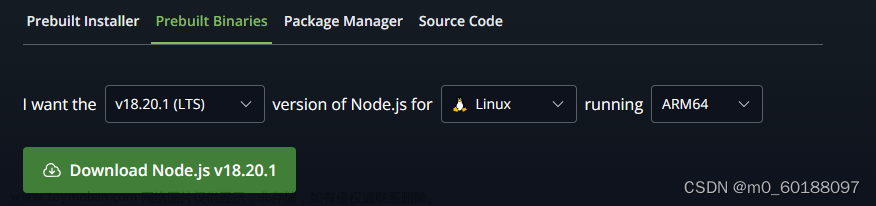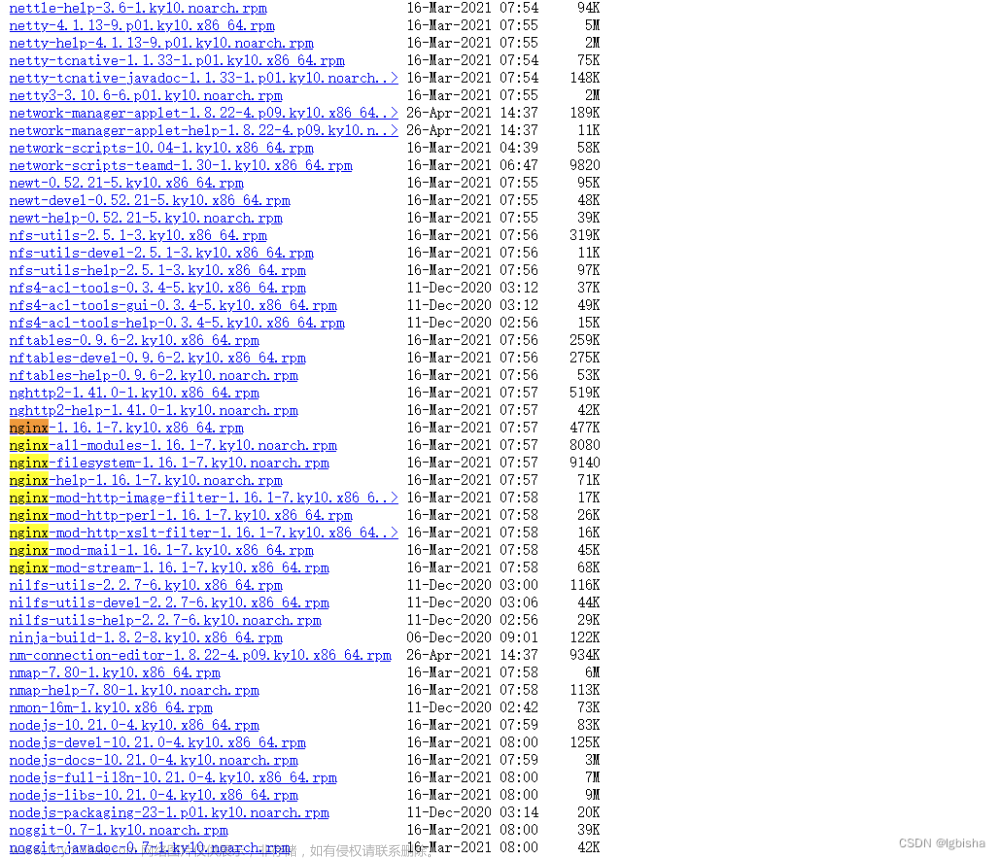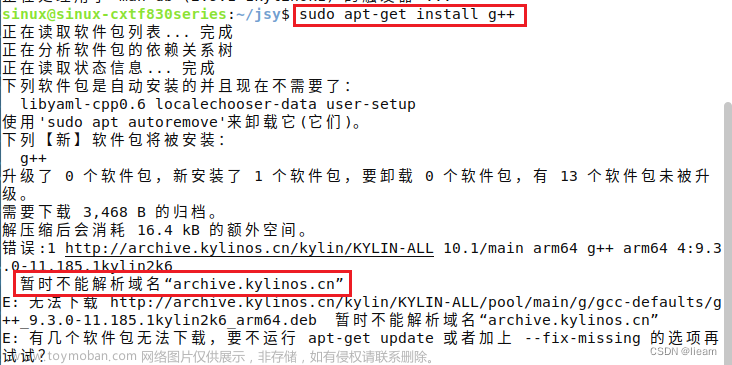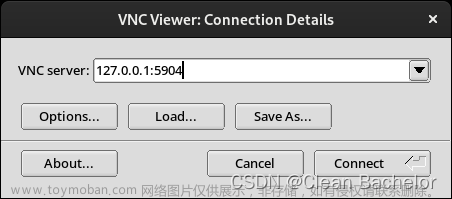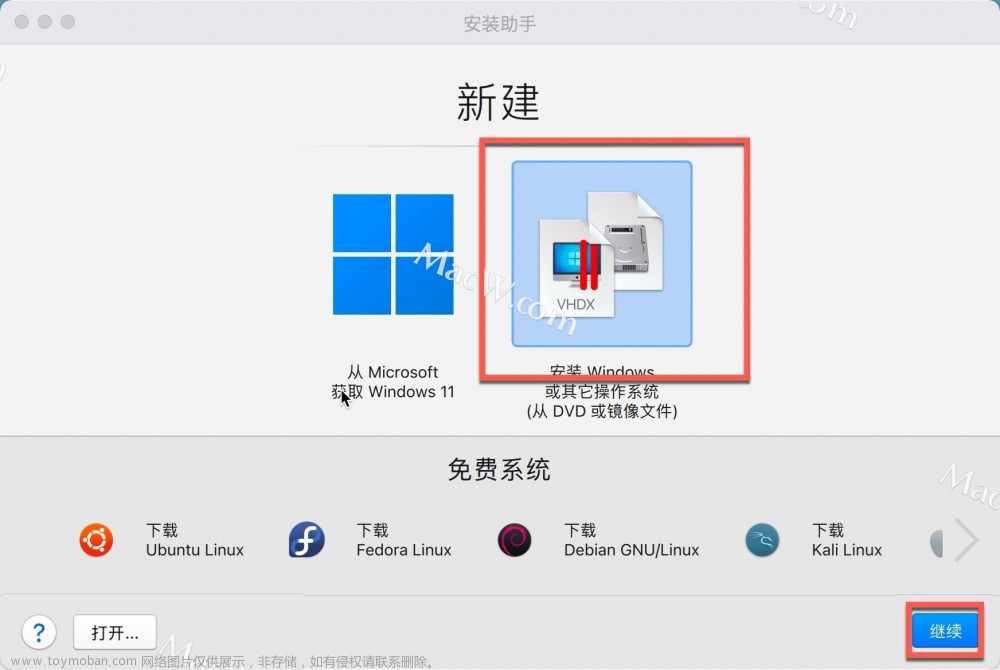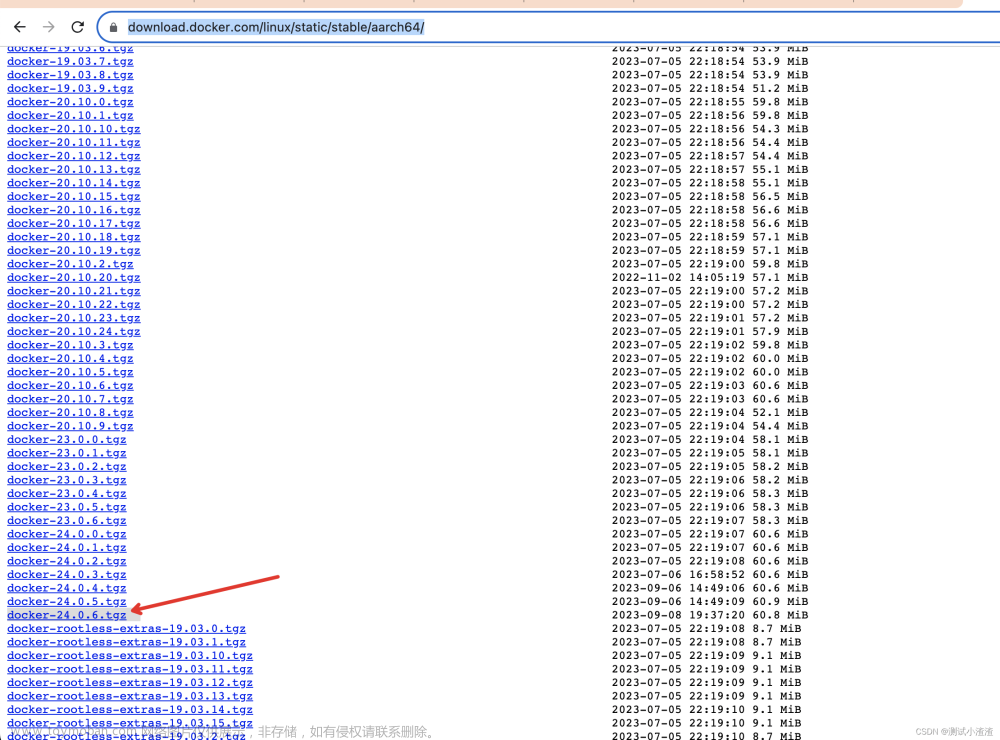基于恩智浦发布的i.MX系列Windows10 IOT企业版平台,研华将其BSP更新到了1.3.0版本。这些更新已安装在RSB-3720 i.MX8M Plus板卡上,可以支持Windows 10物联网企业版1.3.0。
本文介绍了如何在研华RSB-3720单板上构建和安装Windows 10 IoT企业版 v1.3.0 BSP 的过程。高度优化的Windows 10 IoT BSP只需要一张SD卡就可以简化安装,就像在X86上安装Windows操作系统一样简单。
此外,1.3.0版本包括所有必要的代码、文档和工具,以帮助用户从头开始在恩智浦i. mx 8M Plus上构建和运行Windows 10 IOT 企业版。请查看我们的发布说明,以全面了解基于i.mx 8M Plus处理器的Windows 10在Arm平台上的性能。
一.架设环境
硬件准备:
- 研华 RSB-3720 — 基于恩智浦iMX8M Plus处理器的 2.5”寸单板
- 1x 8GB Micro SD卡——用于烧录操作系统安装程序
- 1x micro USB线——用于烧录boot加载程序
- 1x 电源适配器 (输入:100 ~ 240V AC 50/60Hz;输出:直流12V 3A; 研华 P/N: 96PSA-A36W12R1-3)
软件准备:
- Win32磁盘镜像程序:点此下载可执行文件>>
- Windows 10 IoT 企业版镜像包:联系我们可领取>>
二.在RSB-3720上安装Windows 10 IoT企业版
1.将下载完成的镜像包进行解压缩 (文件名: 20230207.zip)

2.将20230207文件夹下的压缩文件(RSB3720A1AIM20WIV0004.7z)解压,将固件烧录到eMMC中。

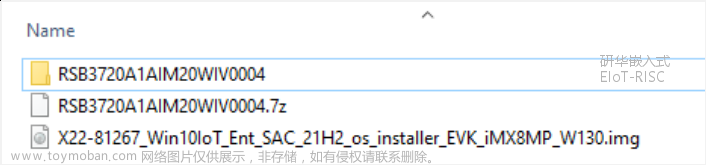
3.准备一张8GB Micro SD卡,用于在Linux或Windows操作系统下安装程序
在Linux操作系统下:
$ sudo dd if=X22-81267_Win10IoT_Ent_SAC_21H2_os_installer_EVK_iMX8MP_W130.img of=/dev/sdX bs=1M conv=fsync

在Windows操作系统下:用Win32磁盘镜像工具在SD卡上烧录Windows操作系统安装程式
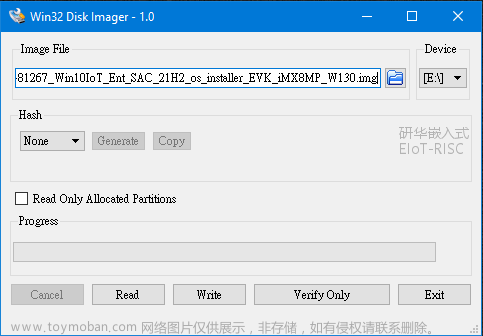
启动操作系统安装进程
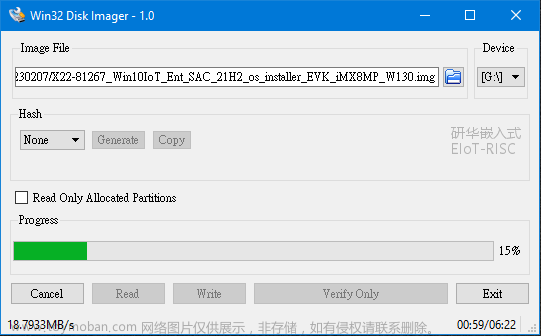
完成操作系统安装程序,关闭“Win32 磁盘镜像”工具
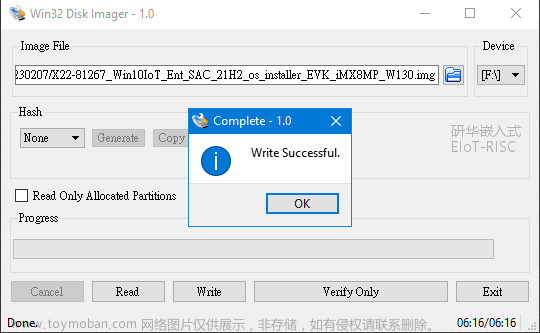
4.将固件镜像烧录到同一张Micro SD卡上。
在Windows操作系统中打开CMD,输入RSB3720A1AIM20WIV0004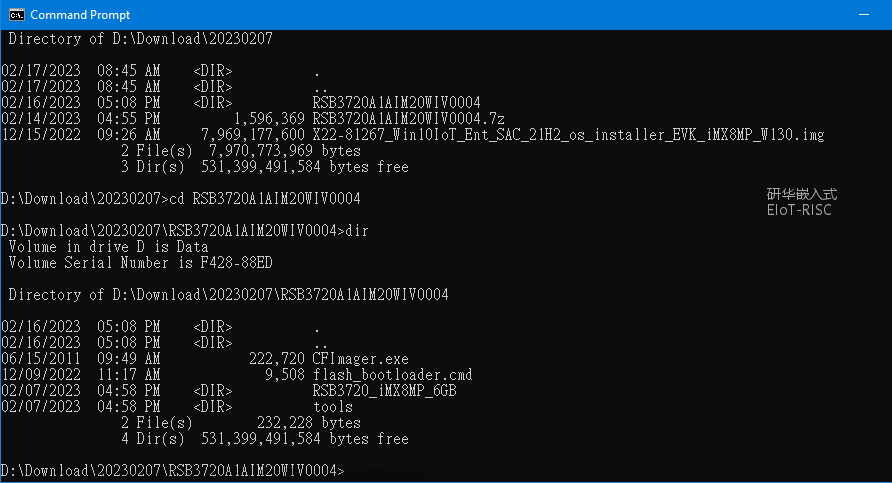
接下来,通过命令将固件映像烧录到Micro SD卡上。请检查您的micro - SD卡盘符
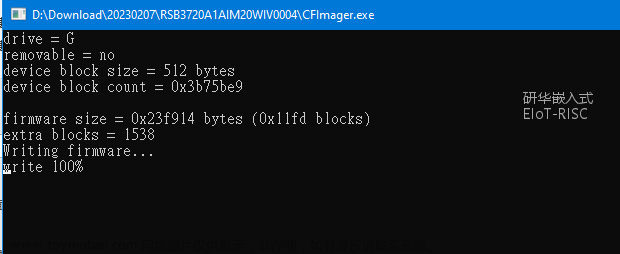
例如:在你的windows系统中,micro SD卡是“g:
flash_bootloader.cmd /device RSB3720_iMX8MP_6GB /target_drive g:5.将Windows IOT烧录到eMMC
将RSB-3720 SW1跳帽设置为从SD卡启动(开-开-关-关)

连接HDMI显示器

插入Micro SD卡并启动设备。系统将首先启动PE环境进行安装。
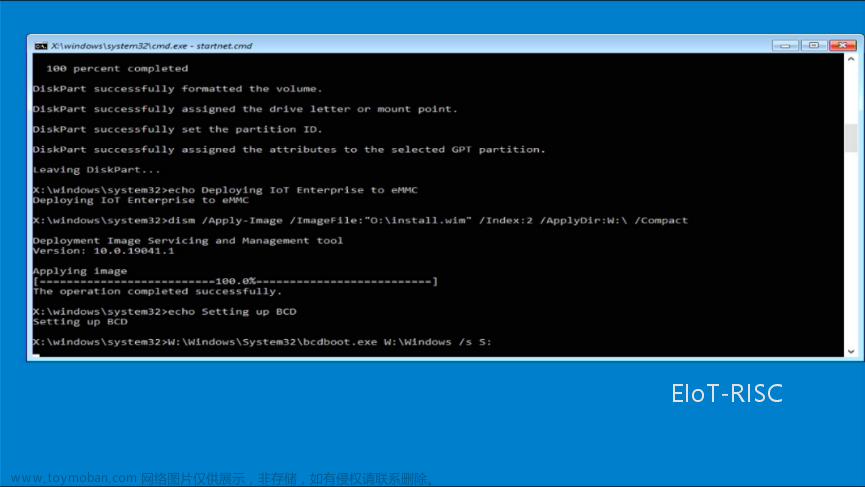
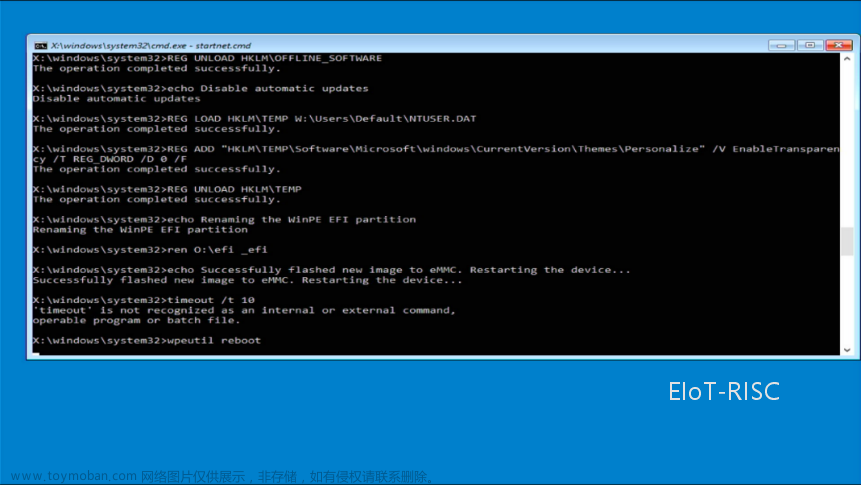
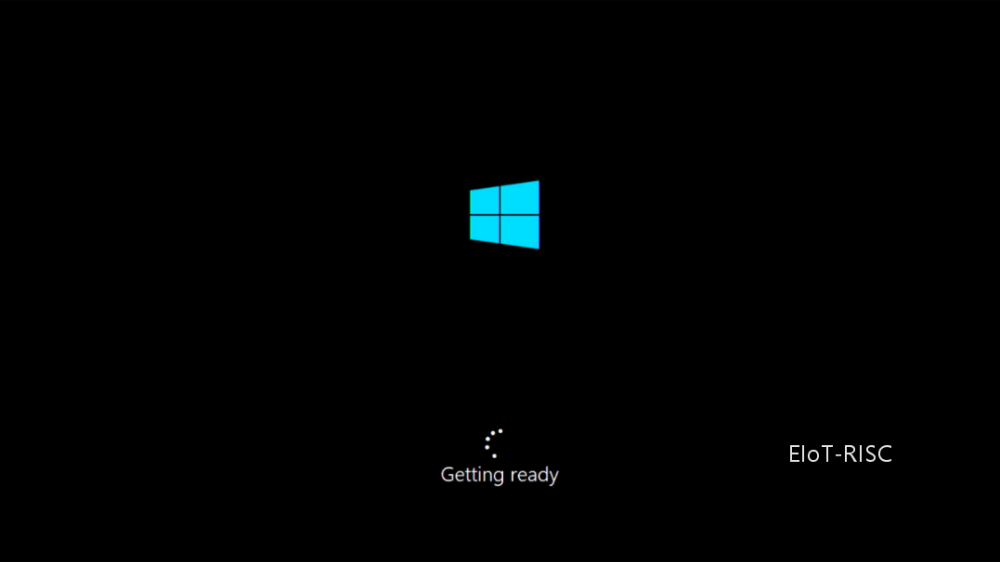

接下来,系统将重新启动并进入设置过程。
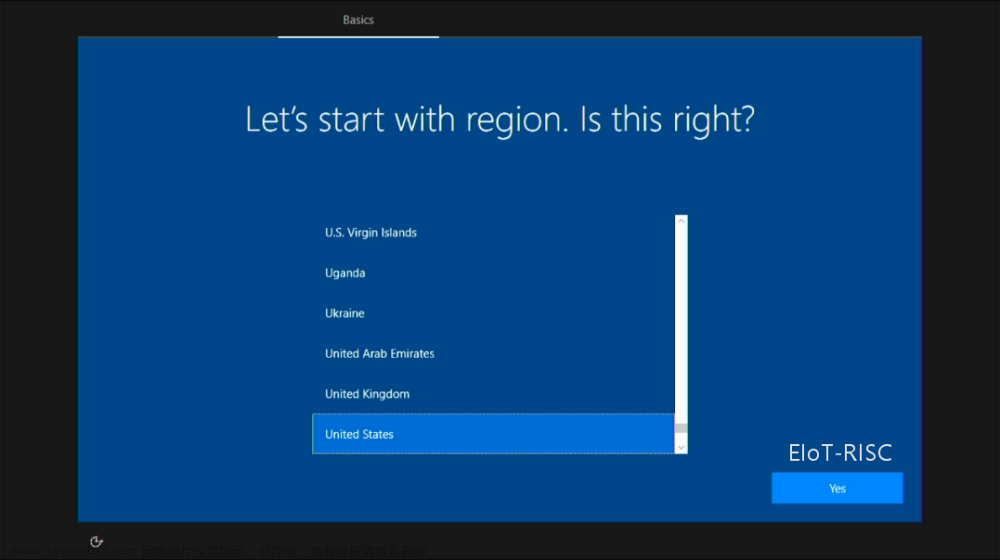
设置完成后,系统弹出windows 10物联网企业桌面。
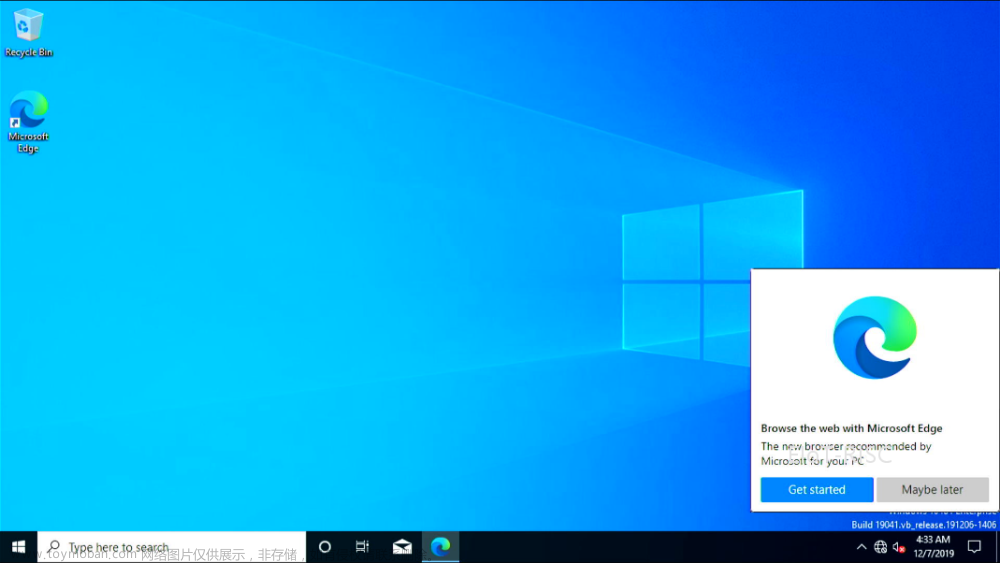

[注意]文章来源:https://www.toymoban.com/news/detail-499908.html
- 确保Windows操作系统启动后,在“电源和睡眠”设置中禁用睡眠模式,避免系统意外挂起。
- 开机时请勿取下SD卡:在windows 10 IoT加载时,SD卡不应该被移除,因为RSB -3720上没有OTG端口可以将加载的固件烧录到eMMC上,这一步是将固件图像烧录到同一张Micro SD卡中。
- 在成功引导到Windows 10 IOT后,如果您需要,可以使用这张SD卡烧录其他RSB-3720板卡。但在此之前,请按以下方法将SD卡重置为初始状态,然后再拔下SD卡并插入新的RSB-3720上。请按照以下步骤初始化SD卡:
-
修改“_efi” 文件夹名称为 “EFI”
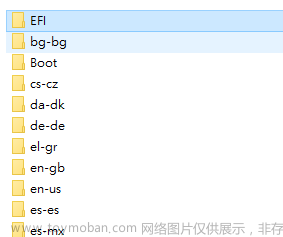
- 修改分区id。使用Windows命令行
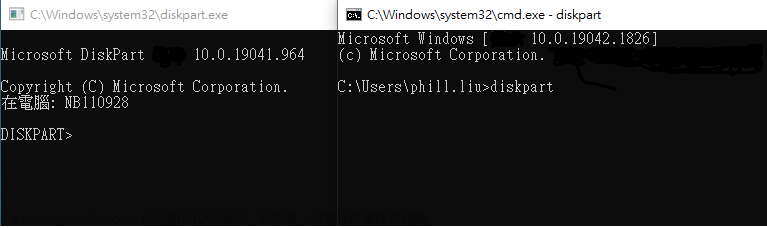
C:\Windows\system32> diskpart
DISKPART> list disk
Disk ### Status Size Free Dyn Gpt
-------- ------------- ------- ------- --- ---
Disk 0 Online 465 GB 1024 KB *
Disk 1 No Media 0 B 0 B
Disk 2 Online 14 GB 0 B *
DISKPART> sel disk 2
Disk 2 is now the selected disk.
DISKPART> list partition
Partition ### Type Size Offset
------------- ---------------- ------- -------
Partition 1 Unknown 32 MB 1024 KB
Partition 2 Primary 29 GB 33 MB
DISKPART> sel partition 1
Partition 1 is now the selected partition.
DISKPART> set id="c12a7328-f81f-11d2-ba4b-00a0c93ec93b"
DiskPart successfully set the partition ID.
DISKPART> exit三.结论
版本1.3.0大大缩短了安装过程,仅需30分钟左右。所以,等的时候喝杯咖啡吧。现在启用了更多的本机功能,如双局域网和本机HDMI。您可以体验其开箱即用的功能并满足您的开发需求。文章来源地址https://www.toymoban.com/news/detail-499908.html
到了这里,关于安装ARM版Windows 10教程:Arm单板RSB-3720上安装Windows 10 IoT企业版的文章就介绍完了。如果您还想了解更多内容,请在右上角搜索TOY模板网以前的文章或继续浏览下面的相关文章,希望大家以后多多支持TOY模板网!